Die Software-Tastatur auf dem iPad hat viele Tricks auf Lager, um das Tippen zu beschleunigen. Und eine der coolsten, die ich habe, ist die Möglichkeit, die iPad-Tastatur auf dem Bildschirm zu bewegen.
Wenn Sie also das nächste Mal mehr Flexibilität beim Tippen haben möchten, positionieren Sie die Tastatur fast überall auf dem Bildschirm Ihres iPads. Es wird definitiv Ihr Tipperlebnis verbessern. Bereit herauszufinden, wie es funktioniert? Lassen Sie mich Sie durch die schnellen Schritte führen!
So bewegen Sie die iPad-Tastatur auf dem Bildschirm
Schritt 1. Starten Sie eine App wie die Nachrichten- oder Notizen-App wo Sie die Option zum Eingeben erhalten. Ich werde die Stock Messaging App öffnen. Wählen Sie einfach eine Konversation aus und tippen Sie auf das iMessage-Textfeld, um die Tastatur aufzurufen.
Schritt #2. Als Nächstes tippen und halten Sie das Tastatursymbol in der unteren rechten Ecke.
Schritt #3. Als nächstes müssen Sie Abdocken auswählen aus der Liste der Tastaturoptionen.
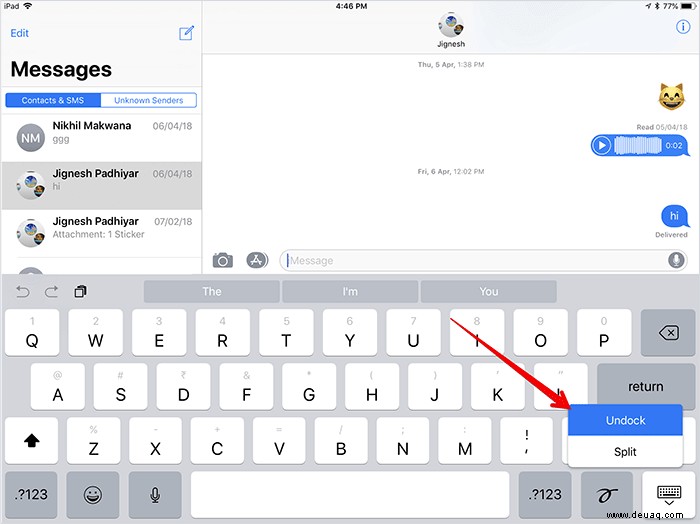
Schritt #4. Als Nächstes können Sie auf das Tastatursymbol tippen und es ziehen, um die Tastatur auf dem Bildschirm nach oben oder unten zu verschieben.
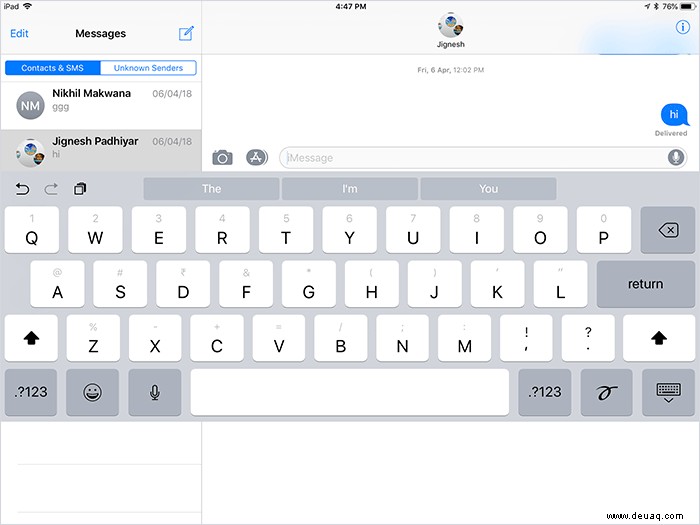
Sie können die Software-Tastatur überall auf dem Bildschirm platzieren.
Machen Sie als Nächstes das Beste aus dieser Funktion, um das Tippen komfortabler zu gestalten.
So versetzen Sie die iPad-Tastatur in den ursprünglichen Zustand zurück
Möchten Sie, dass die Tastatur in ihre Standardposition zurückkehrt? Kein Problem, es ist genauso einfach.
Schritt 1. Starten Sie eine App, mit der Sie die Softwaretastatur aufrufen können
Schritt #2. Tippen und halten Sie nun das Tastatursymbol.
Schritt #3. Wählen Sie als Nächstes „Dock.“ aus
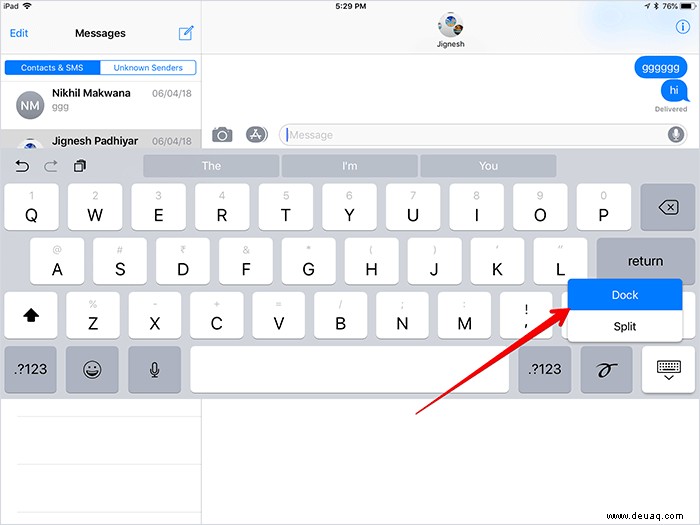
Das ist erledigt! Die Software-Tastatur kehrt in ihre Standardposition zurück.
Sagen Sie mit.
Was halten Sie von dieser beeindruckenden Funktion? Teilen Sie Ihre Gedanken in den Kommentaren unten mit. Da wir über Möglichkeiten zur Verbesserung des Tippens sprechen, würde ich vorschlagen, dass Sie sich auch diese Posts ansehen:
- Beste Tastatur-Apps für iPhone und iPad
- So verwenden Sie Apple Smart Keyboard Shortcuts auf dem iPad Pro
- Beste 10,5-Zoll-iPad Pro-Tastaturhüllen
- Beste 9,7" iPad Pro Tastaturhüllen